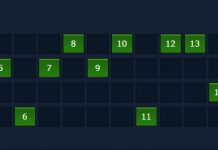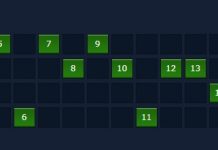Việc sử dụng một tài khoản để chơi game Play Together lâu ngày sẽ khiến bạn trở nên nhàm chán và muốn tạo một tài khoản mới để chơi và trải nghiệm lại ban đầu. Đến với bài viết này mình sẽ hướng dẫn bạn đăng xuất và liên kết tài khoản Play Together để bạn thực hiện một cách nhanh chóng nhé.

Hướng dẫn liên kết, đăng xuất tài khoản Play Together
Xem thêm: Cách đăng xuất play together
I. Cách đăng xuất tài khoản Play Together bằng cách xóa dữ liệu ứng dụng trên Android
1. Hướng dẫn nhanh
- Mở giao diện cài đặt trên điện thoại > Chọn mục ứng dụng > Chọn tiếp quản lý ứng dụng > Sau đó nhấn vào thanh tìm kiếm > Tìm kiếm game Play Together > Trong màn hình thông tin ứng dụng > Chọn xóa dữ liệu > Nhấn vào xóa tất cả dữ liệu > Nhấn OK để xác nhận xóa dữ liệu.
- Quay lại game Play Together > Tải tệp OBB để tiếp tục chơi game > Đồng ý các điều khoản > Đăng nhập lại để chơi game nhé.
2. Hướng dẫn chi tiết
Bước 1: Đầu tiên bạn vào giao diện cài đặt trên điện thoại sau đó chọn mục ứng dụng.
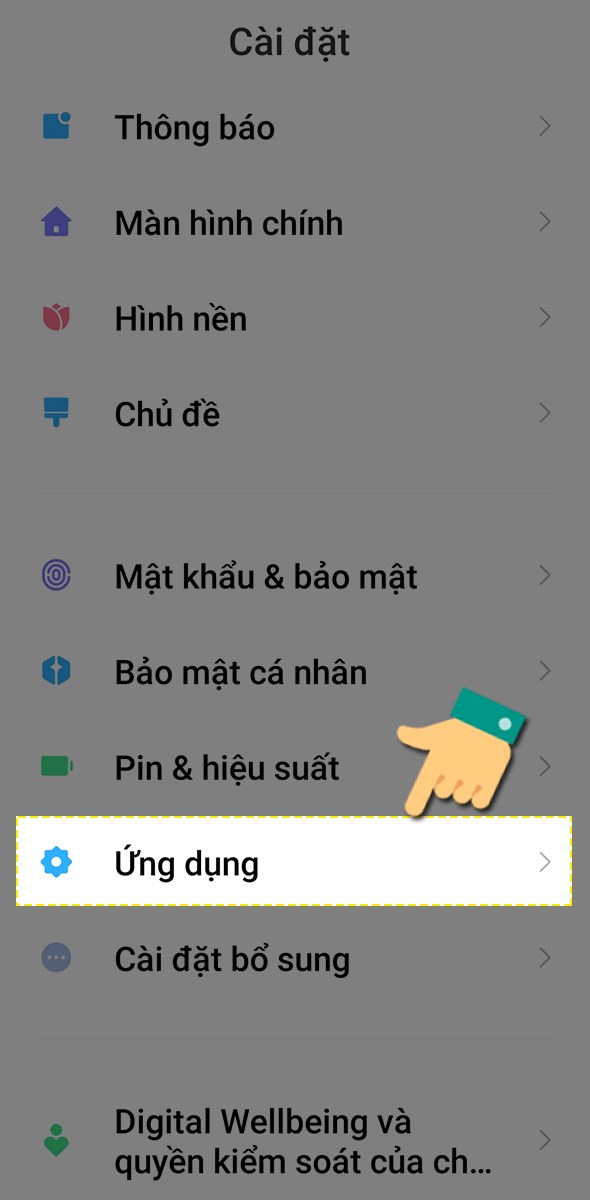
Nhấn mục ứng dụng
Bước 2: Tiếp tục chọn quản lý ứng dụng.
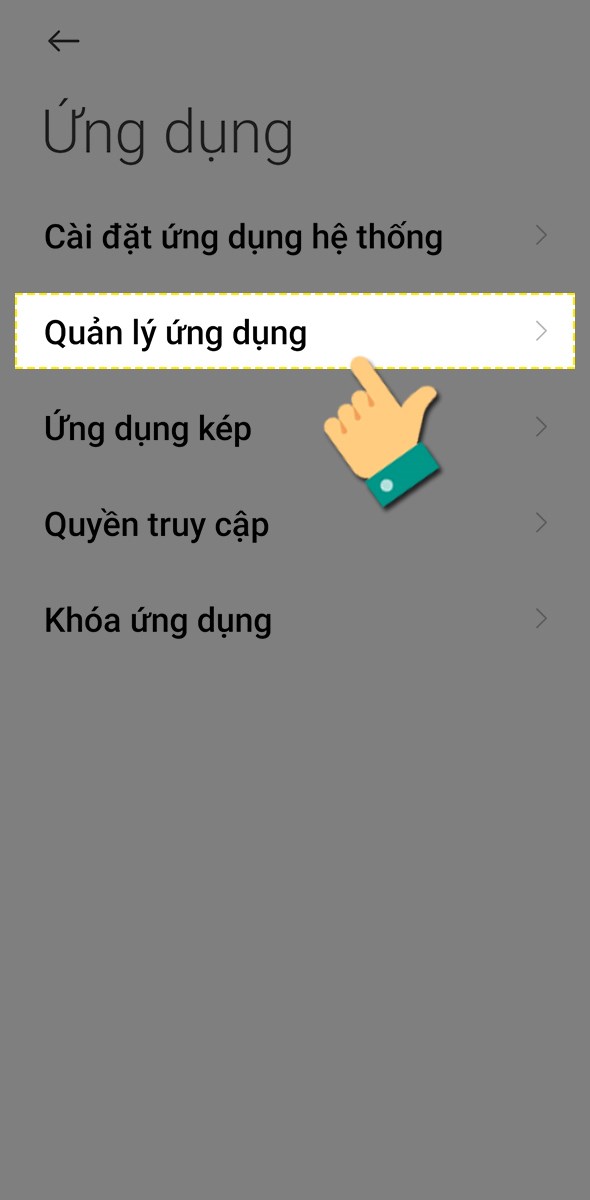
Chọn quản lý ứng dụng
Bước 3: Trong giao diện quản lý ứng dụng bạn nhấn vào thanh tìm kiếm.
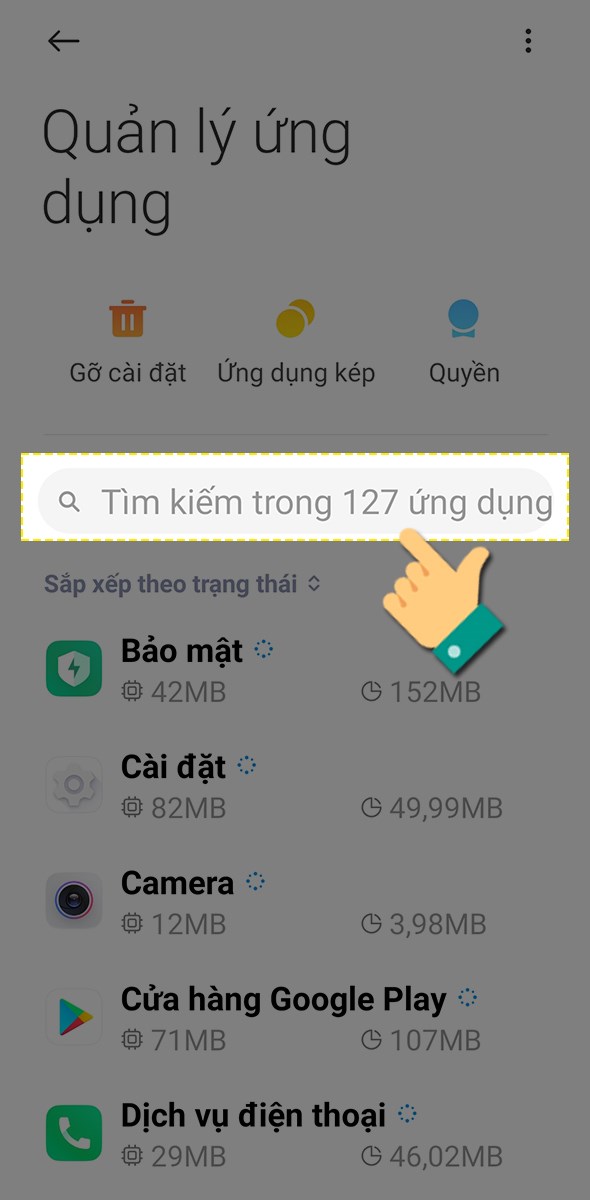
Nhấn vào thanh tìm kiếm
Bước 4: Tiếp tục bạn tìm kiếm game Play Together.
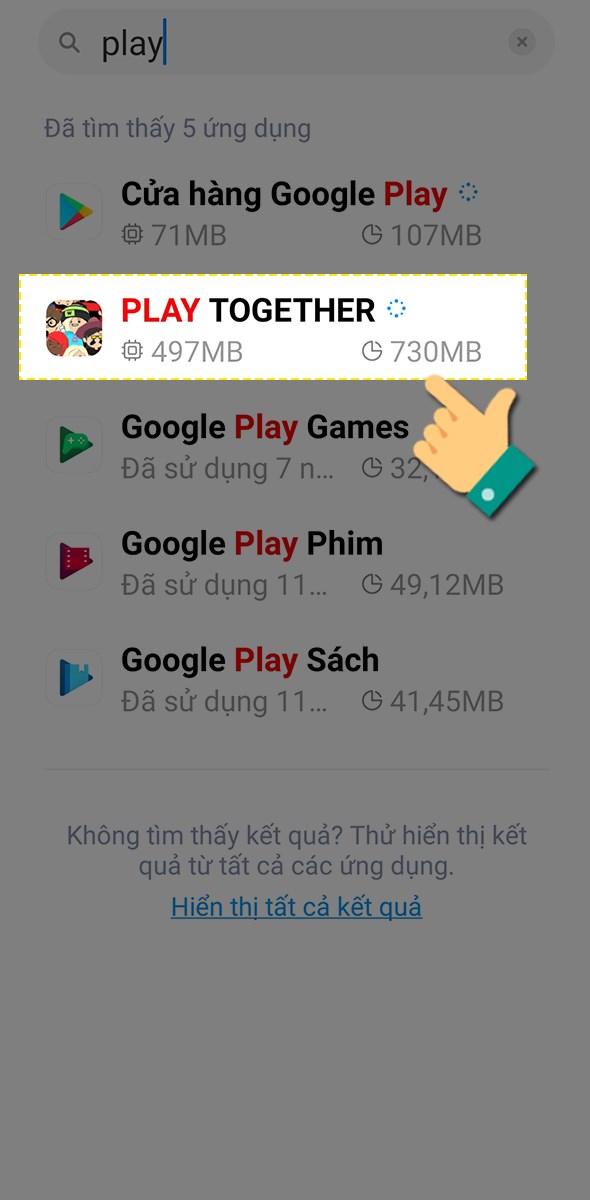
Tìm kiếm và chọn game
Bước 5: Ở mục thông tin ứng dụng bạn nhấn vào xóa dữ liệu.

Nhấn vào xóa dữ liệu
Bước 6: Ở thông báo tiếp theo bạn chọn xóa tất cả dữ liệu (điều này sẽ giúp xóa thông tin lưu trữ tài khoản của ứng dụng chứ không xóa tài khoản hay xóa game nên bạn yên tâm nhé).
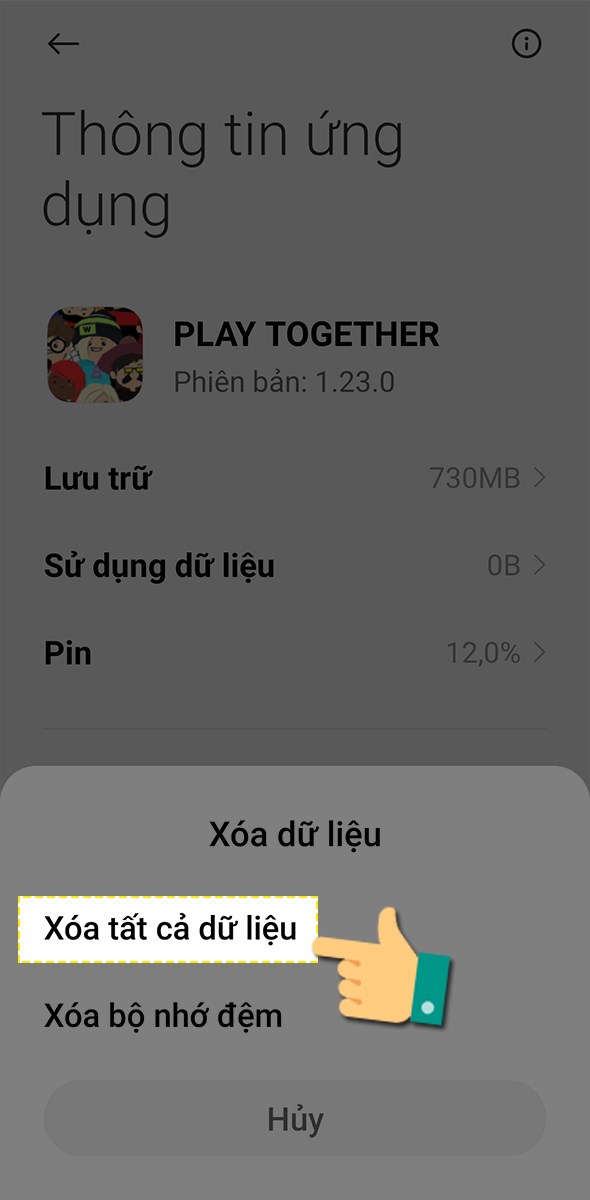
Xóa tắt cả dữ liệu của game
Bước 7: Nhấn OK để xác nhận xóa dữ liệu nhé.
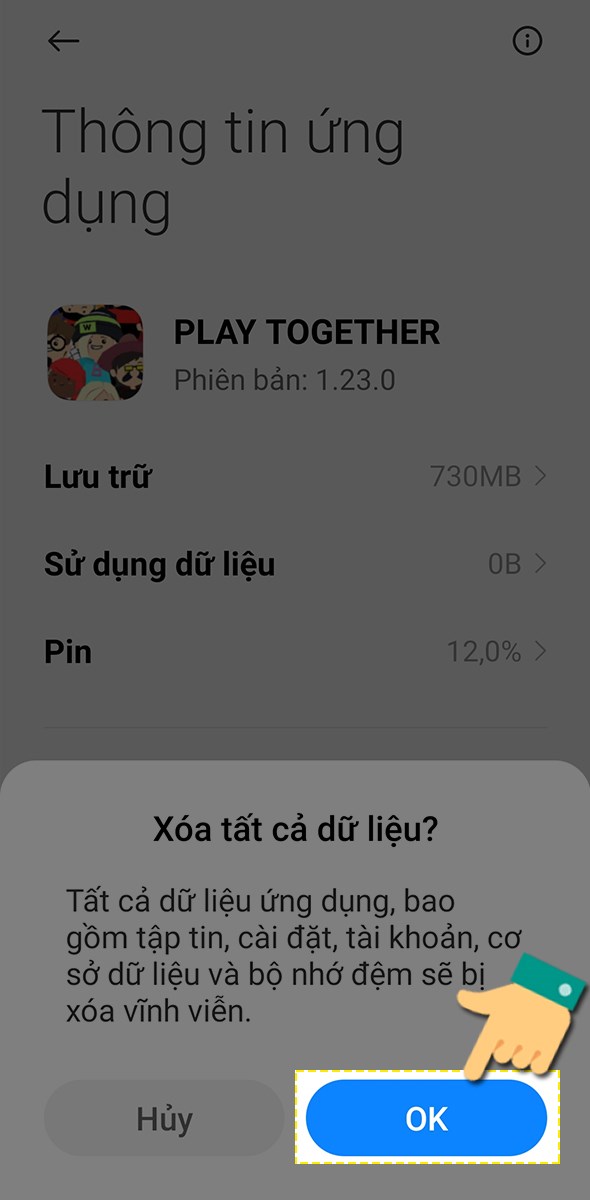
Xác nhận xóa
Bước 8: Quay lại game để kiểm tra, nếu bạn muốn tiếp tục chơi game bạn có thể nhấn có ở thông báo này và tải xuống tệp OBB nhé.
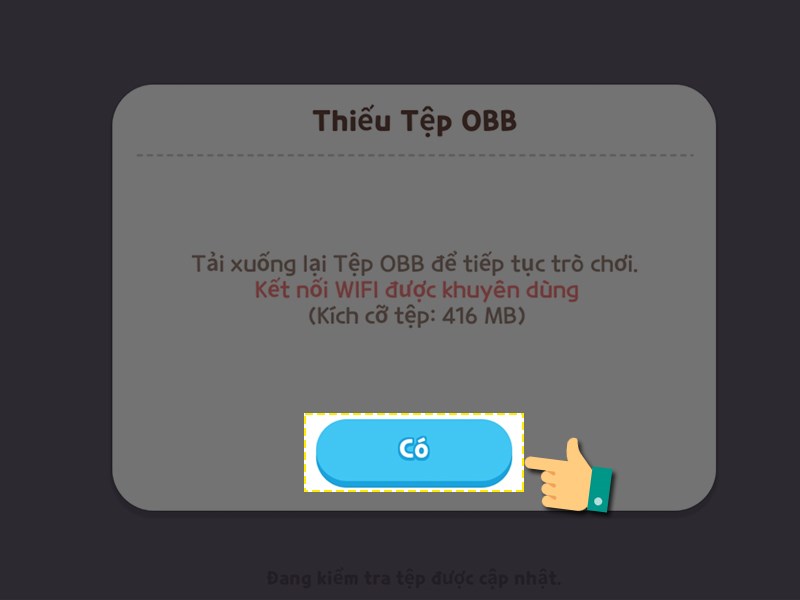
Đồng ý cập nhật
Đợi quá trình tải xuống diễn ra.
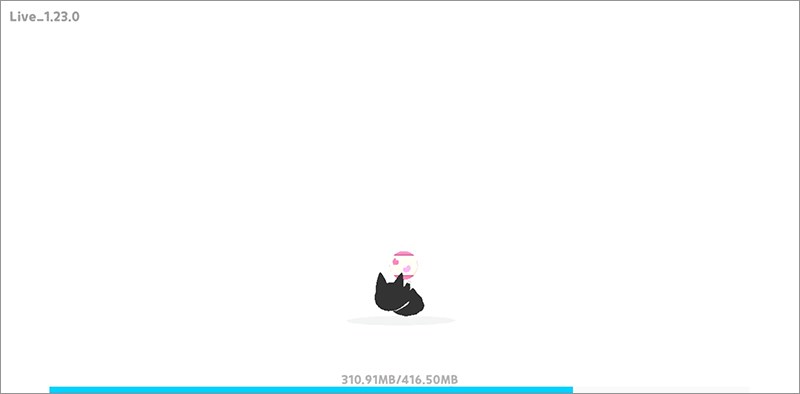
Tham khảo thêm: Cách hợp nhất, cố định hàng, cột trong Google Sheets đơn giản, dễ dàng
Quá trình cài đặt đang diễn ra
Bước 9: Thông báo điều khoản dịch vụ hiện lên bạn nhấn đồng ý tất cả.
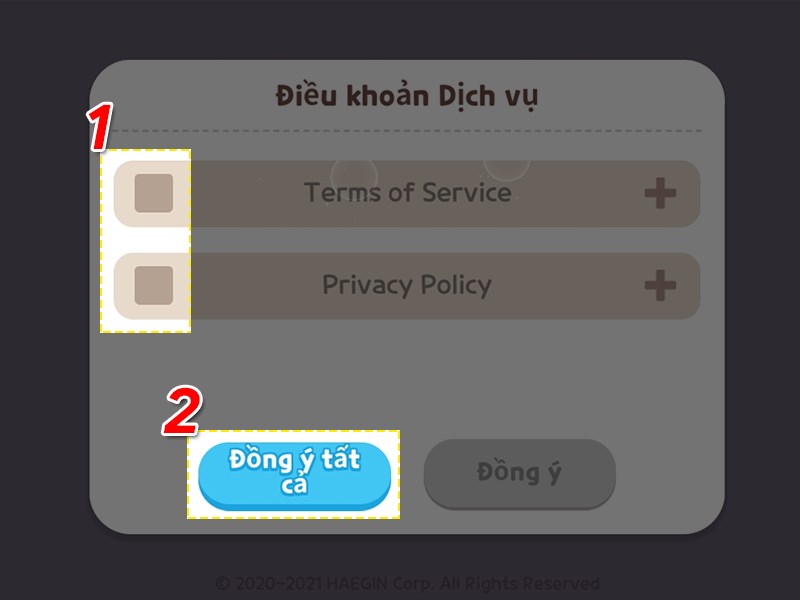
Đồng ý các điều khoản
Bước 10: Như vậy bạn đã đăng xuất tài khoản thành công, hãy tiếp tục trải nghiệm game với tài khoản mới với tài khoản Google hoặc Facebook nhé.
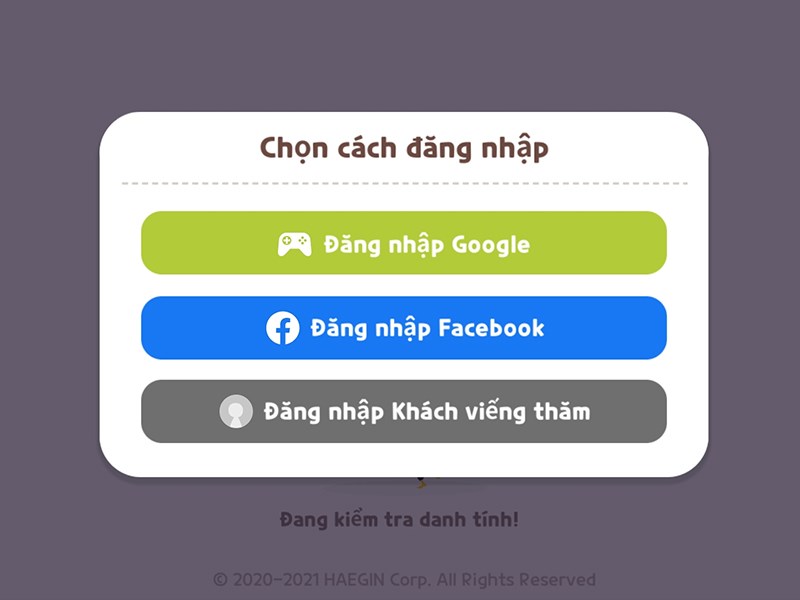
Đăng nhập để chơi game
II. Cách đăng xuất tài khoản Play Together trên iOS
1. Hướng dẫn nhanh
Nhấn vào biểu tượng điện thoại > Chọn cài đặt > Nhấn vào tài khoản liên kết > Nhấn đăng xuất để xác nhận là thành công.
2. Hướng dẫn chi tiết
Bước 1: Tại giao diện chính của game bạn nhấn vào biểu tượng điện thoại phía bên phải màn hình.
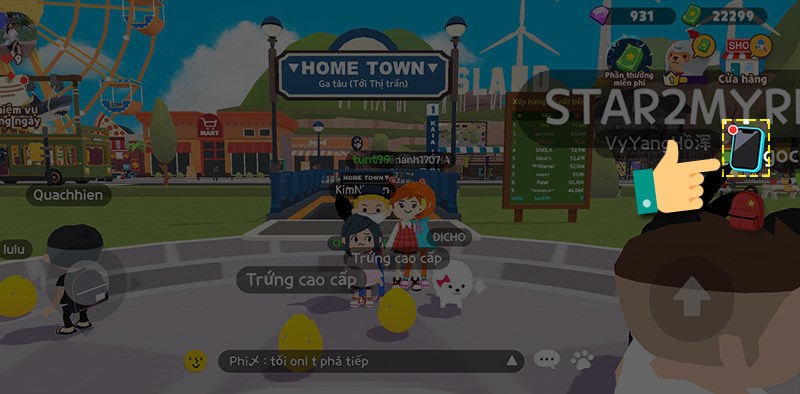
Tại giao diện chính nhấn vào biểu tượng điện thoại
Bước 2: Tiếp tục chọn mục cài đặt phía bên dưới.
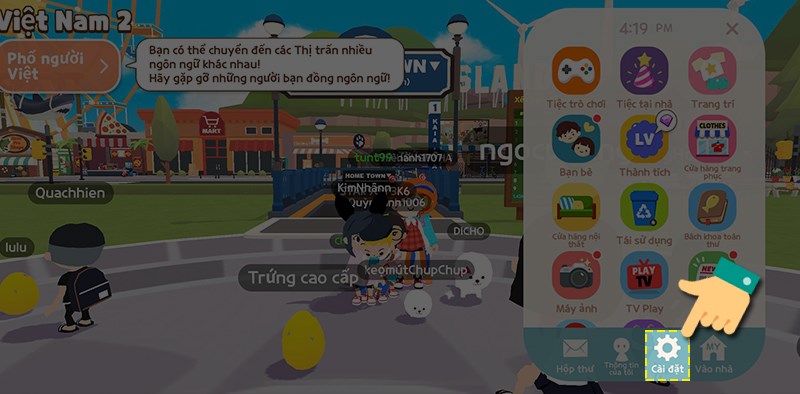
Nhấn vào cài đặt
Bước 3: tại đây nếu bạn đang liên kết với tài khoản Facebook thì bạn nhấn vào đăng nhập bằng Apple hoặc ngược lại nhé.
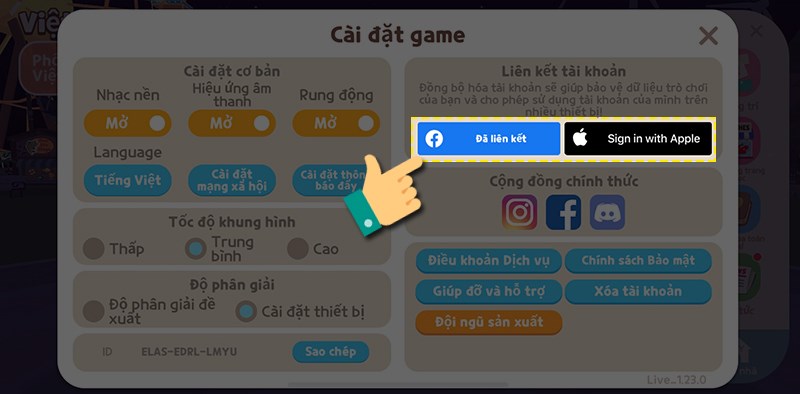
Nhấn vào tài khoản liên kết
Bước 4: Khi có thông báo mới hiện ra bạn nhấn Đăng xuất.
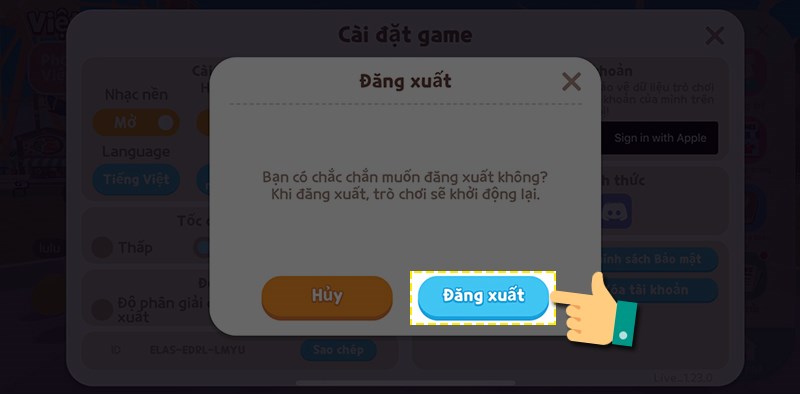
Đồng ý đăng xuất
Như vậy bạn đã đăng xuất thành công, ở đây bạn có thể đăng nhập với phương thức khác, tài khoản khác nhé.
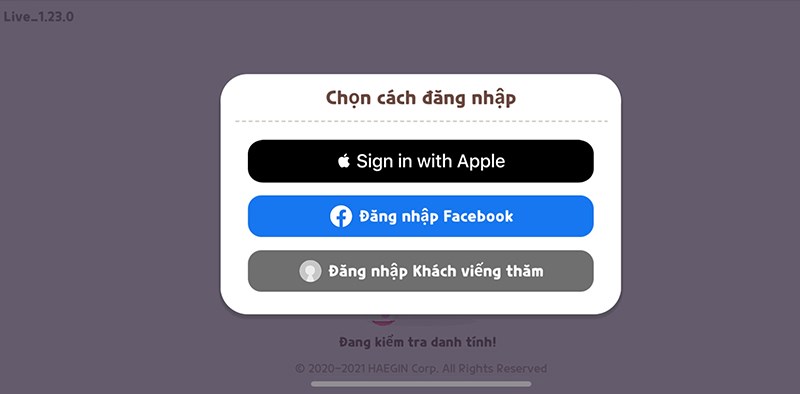
Đăng xuất thành công
III. Cách liên kết, chuyển tài khoản Play Together
1. Hướng dẫn nhanh
Tại giao diện chính của game nhấn vào biểu tượng điện thoại > Chọn cài đặt > Tiếp tục nhấn vào đăng nhập Facebook, Google, Apple (đối với iOS) > Chọn tiếp tài khoản đăng nhập.
2. Hướng dẫn chi tiết
Bước 1: Đầu tiên trong giao diện game bạn nhấn vào biểu tượng điện thoại.
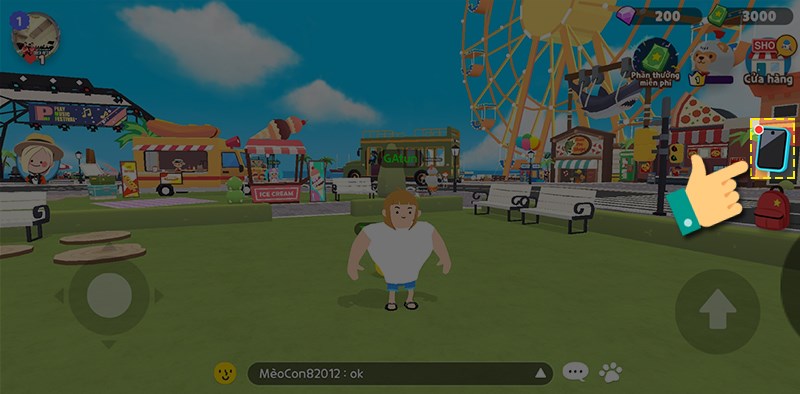
Nhấn vào biểu tượng điện thoại
Bước 2: Tiếp theo bạn chọn cài đặt.
Đọc thêm: 8 game kinh dị online chơi cùng bạn bè trên PC/điện thoại hấp dẫn nhất
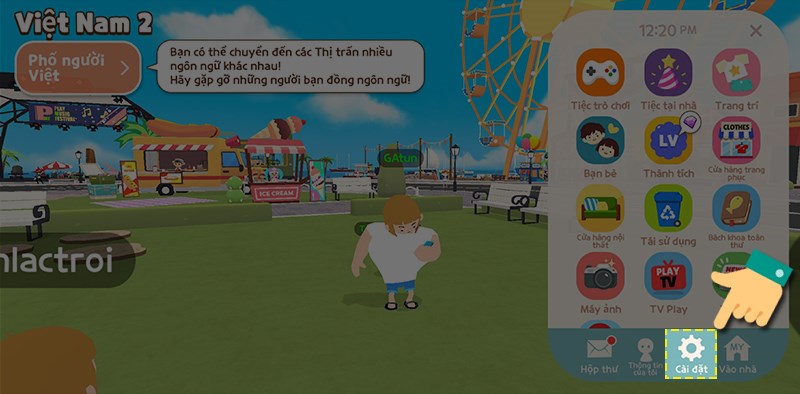
Chọn cài đặt
Bước 3: Tại bước này nếu bạn đang đăng nhập tài khoản Facebook thì bạn nhấn vào nút đăng nhập Google (hoặc ngược lại nhé).
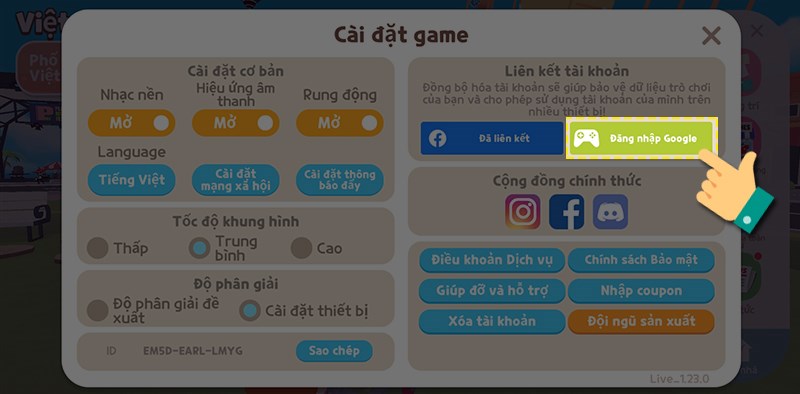
Nhấn vào tài khoản liên kết
Bước 4: Khi có thông báo hiện lên bạn nhấn OK.
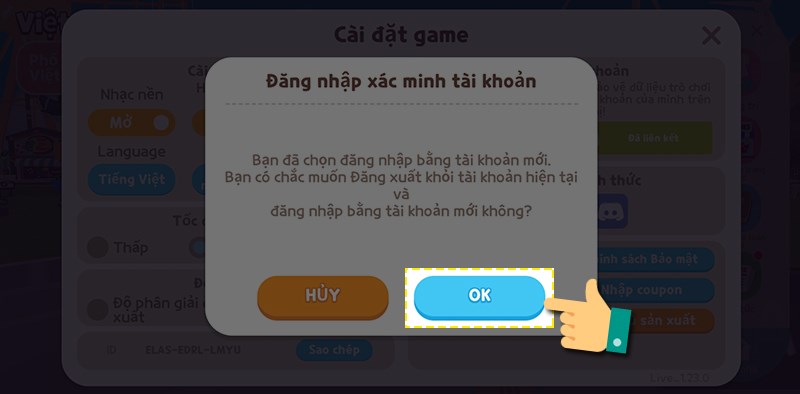
Nhấn OK
Bước 5: Tiếp theo là chọn một tài khoản mà bạn muốn sử dụng nhé.
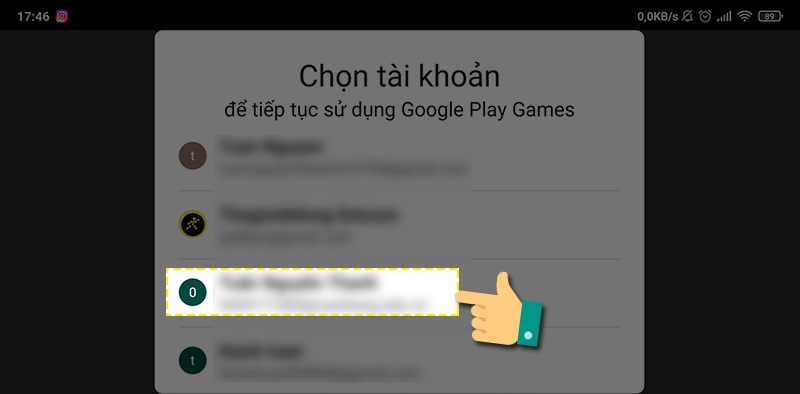
Chọn tài khoản
IV. Cách xóa tài khoản Play Together
1. Hướng dẫn nhanh
Tại giao diện game nhấn vào biểu tượng điện thoại > Tiếp tục nhấn cài đặt > Chọn xóa tài khoản > Tiếp tục có thông báo hiện lên bạn nhấn OK để xác nhận.
2. Hướng dẫn chi tiết
Bước 1: Trong giao diện chính của game bạn nhấn vào biểu tượng điện thoại.
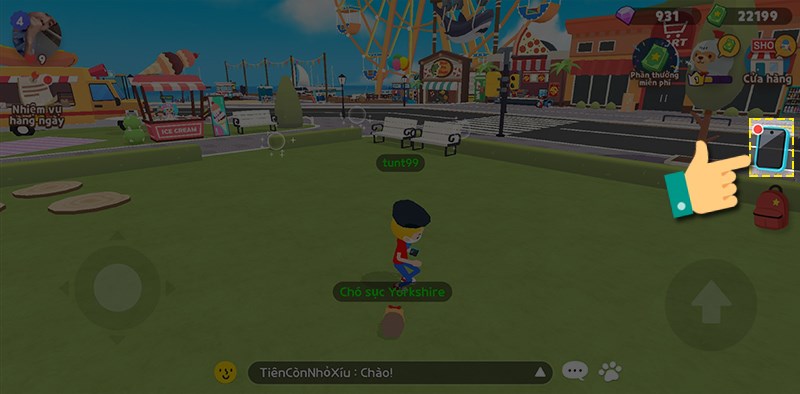
Nhấn vào biểu tượng điện thoại
Bước 2: Tiếp tục bạn nhấn vào cài đặt.
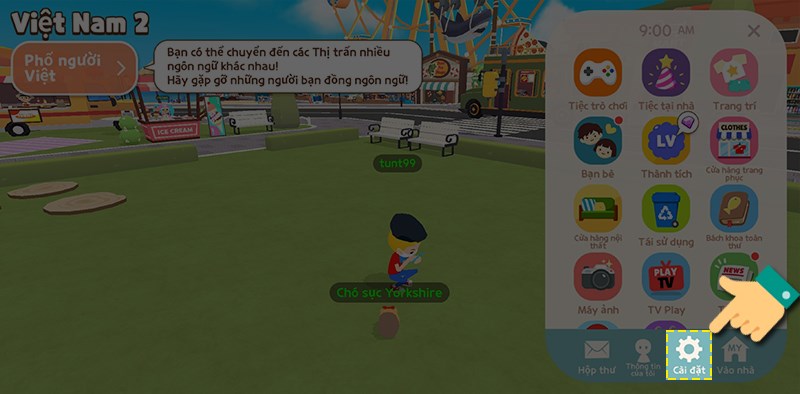
Chọn cài đặt
Bước 3: Ở mục cài đặt game bạn nhấn vào Xóa tài khoản.
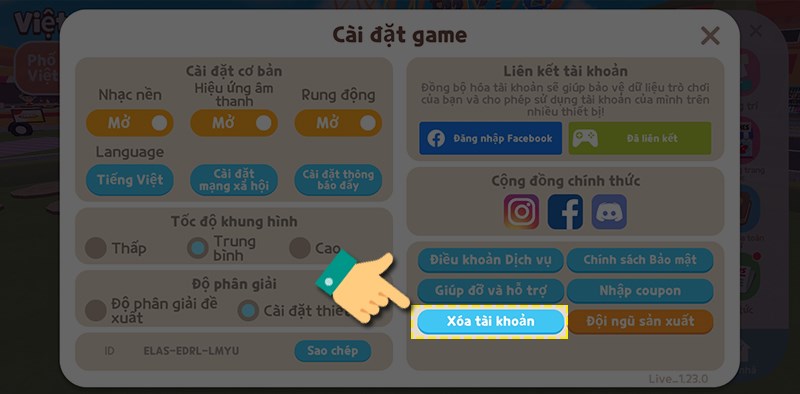
Nhấn vào mục xóa tài khoản
Bước 4: Khi có thông báo hiện lên bạn nhấn OK để xác nhận.
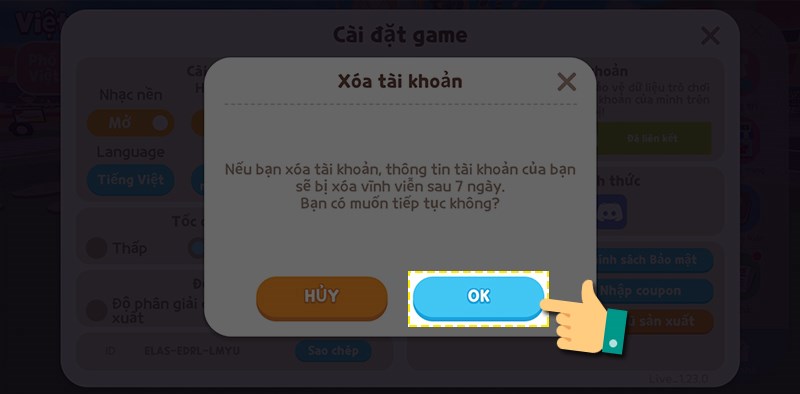
Nhấn OK để xác nhận

Khôi phục tài khoản
Qua bài viết mình đã hướng dẫn các bạn cách đăng xuất và liên kết, chuyển tài khoản Play Together, hy vọng sẽ hữu ích cho bạn. Nếu có thắc mắc về thao tác trong bài viết bạn có thể để lại thông tin dưới phần bình luận để mình hỗ trợ nhé. Chúc các bạn thành công!
Một số mẫu điện thoại cho bạn thỏa sức chiến game đang kinh doanh tại Thế Giới Di Động:
Tham khảo thêm: Phụ thân thị Long tộc